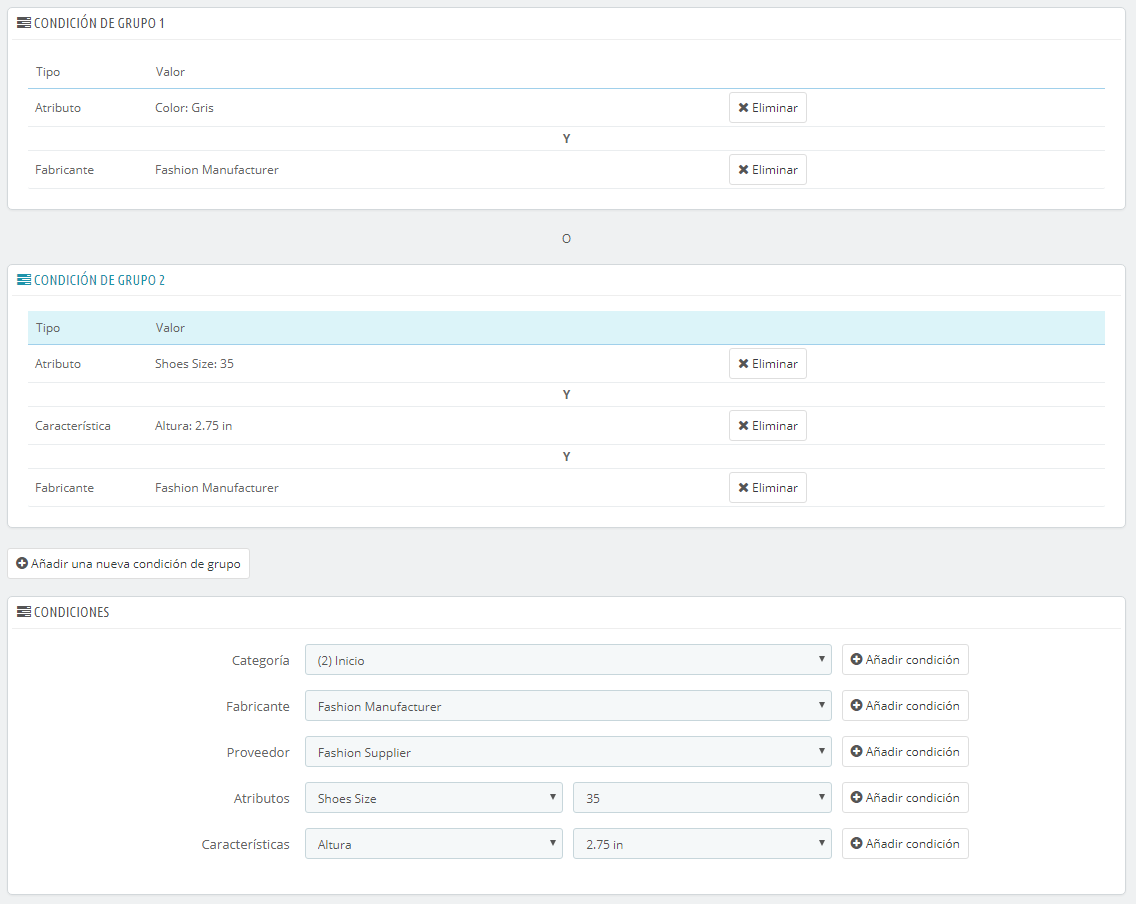Reglas de Precios del catálogo
Las reglas de precios del catálogo le te permiten aplicar descuentos por categoría, fabricante, proveedor, atributo o característica. Como su nombre indica, este tipo de reglas se aplica a una gama de productos; estas no se puede utilizar para un solo único producto. Si necesita necesitas que un descuento se aplique a un solo único producto, debe debes crear una regla de compra, o crear un precio específico (en la pestaña "Precio" de la página de edición del producto).
Por ejemplo, puede puedes establecer una regla que diga que los clientes españoles que pertenecen al grupo de "buenos clientes" obtengan un 10% de descuento en la categoría de Electrónica en todos los productos de Sony durante la primera semana de julio.
La página "Reglas de precios del catálogo" lista las reglas actuales existentes, las cuales puede puedes modificar o eliminar haciendo clic sobre los iconos establecidos para ello en la columna "Acciones". Si tiene tienes que deshabilitar una regla, simplemente cambie cambia su fecha de finalización al día anterior.
Crear una nueva regla de precios del catálogo
La página de formulario de creación tiene dos secciones, que le te permiten construir con precisión nuevas reglas.
Reglas de precios específicas
El primer formulario es fácil de entender.
Aquí es donde establecerá quienes establecerás quiénes deben beneficiarse de esta regla, que qué clase de descuento debe aplicarse, y otros detalles.
- Name. The name is public, so you should keep it casual.
- Shop. Multistore mode only. The rule applies to customers who buy through a specific shop. Only available if you have at least two shops.
- Currency. The rule applies to customers who set to pay with a specific currency.
- Country. The rule applies to customers from a specific country.
- Group. The rule applies to customers who belong to a specific customer group.
- From quantity. The rule applies the order has at least a specific number of matching products.
- Price (tax excl.). The new price for the product. Here you can set the public price of the product that matches the rules that you are putting in place. By default, the rule applies to the base price.
- From and To. The rule applies in this time frame.
- Reduction type. The discount can either be an amount of money, or a percentage of the order total.
- Reduction. The value of the reduction. Depending on the "Reduction type" above, putting "10.0" in the field can either mean "$10 off" (depending on the default currency) or "10% off".
You can of course combine all of these rules.
Conditions
The "Conditions" section is where you set the products to which the category price rule applies. You only appears if you click on the "Add a new condition group" button.
Conditions are built around condition groups, meaning that your data from the "Specific price rule" section above can be applied to many different ranges of products.
Conditions are grouped in an inclusive manner: all conditions of the group have to apply for the catalog price to apply. Hence the "AND".
Meanwhile, condition groups are exclusive: only one group has to apply for the catalog price to apply. Hence the "OR".
The default condition group is empty. You can add conditions to it using the drop-down menus in the lower part of the section:
- Choose a category or any other type of selection, and then click on the "Add condition" button.
- The condition will appear in the condition group. You can put many conditions in a condition group.
- Once a group is completed and you want to create a new condition group, click on the "Add new condition group". A new group will then appear, which you can fill in the same way.
By default, new conditions are added to the condition group that was created last. If you need to add conditions to a previous group, click on that group to highlight it, and then add your conditions.
...
- Nombre. El nombre es público, por lo que debe ser entendible por el cliente.
- Tienda. Opción solamente disponible en Modo Multitienda. La regla se aplicará a los clientes que compren a través de una tienda específica. Este campo sólo está disponible si tienes al menos dos tiendas activas.
- Moneda. La regla se aplicará sólo si el cliente opta por pagar con la moneda especificada.
- País. La regla se aplicará a los clientes de un país específico.
- Grupo. La regla se aplicará a los clientes que pertenezcan a un grupo específico de clientes.
- A partir de (cantidad). La regla se aplicará sólo si el pedido tiene al menos una cantidad determinada de productos.
- Precio (impuestos excluidos). El nuevo precio para el producto. Aquí puedes cambiar el precio de los productos que coincidan con las reglas que estás estableciendo. De manera predeterminada, la regla se aplicará al precio base.
- A partir del (Desde el) y Hasta. La regla se aplicará en este marco de tiempo.
- Tipo de descuento. El descuento puede ser de una cantidad de dinero especificada o un porcentaje de la cantidad total del pedido.
- Descuento con o sin impuestos. El descuento puede o bien incluir el impuesto, o dejar el impuesto como es.
- Descuento. El valor del descuento. En función del "Tipo de descuento" establecido, si introduces "10.0" en este campo podemos estar hablando de "10 dólares de descuento" (dependiendo de la moneda por defecto) o "10% de descuento".
Por supuesto, puedes combinar todas estas reglas.
Condiciones
En la sección "Condiciones" es en donde establecerás las condiciones de los productos a las que se aplicará la regla de precio del catálogo. Sólo aparece si se hace clic en el botón "Añadir una nueva condición de grupo".
Las condiciones son construidas en torno a condiciones de grupo, lo cual significa que los datos de la sección superior "Regla de precios específicas" pueden ser aplicados a diferentes gamas de productos.
Las condiciones se agrupan de una manera inclusiva: todas las condiciones de grupo tienen que aplicarse a la regla de catálogo que se deseas aplicar. De ahí la condicional "AND".
Mientras tanto, las condiciones de grupo son exclusivas: sólo un grupo se verá afectado por la regla de catálogo que se desea aplicar. De ahí la condicional "OR".
La condición de grupo está vacía por defecto. Puedes añadir condiciones a la misma utilizando los menús desplegables en la parte inferior de la sección:
- Selecciona una categoría o cualquier otro tipo de selección, y a continuación, haz clic en el botón "Añadir condición".
- La condición aparecerá en el grupo de condiciones. Puedes establecer muchas condiciones en un grupo de condiciones.
- Una vez que has realizado el grupo, si deseas crear un nuevo conjunto de condiciones, haz clic sobre el botón "Añadir una nueva condición de grupo". Aparecerá un nuevo grupo, que puedes rellenar de la misma manera.
De manera predeterminada, las nuevas condiciones son añadidas tras las condiciones de grupo que creaste anteriormente. Si necesitas añadir condiciones al grupo anterior, haz clic sobre ese grupo para resaltarlo, y a continuación, añade sus condiciones.
| Warning |
|---|
No se puede eliminar una condición de grupo. |